Jak naprawić błąd przechwytywania czarnego ekranu OBS

- 1816
- 157
- Klaudia Woś
Jedna z najpopularniejszych aplikacji do przesyłania strumieniowego na żywo jest studio OS (powszechnie nazywane Obs). Jednak częstym problemem, jaki ludzie, którzy używają go do przesyłania strumieniowego lub rejestrowania komputerów stacjonarnych, jest błąd przechwytywania czarnego ekranu.
To wtedy próbujesz uchwycić swój komputer stacjonarny, okno lub aplikację do gier, a jedyną rzeczą, która się pojawia, to czarny ekran.
Spis treściIstnieje kilka przyczyn błędu przechwytywania czarnego ekranu OBS, a ten artykuł pokaże, jak naprawić każdy z nich.
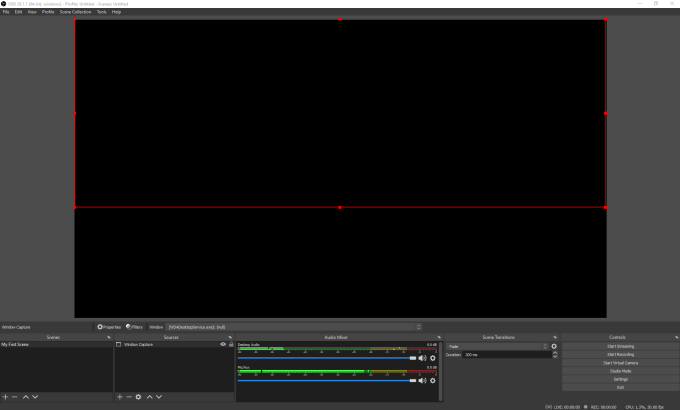
Powodem tego jest to, że laptopy (zwłaszcza laptopy gier) mogą mieć dwie karty do gier. Jednym z nich jest przede wszystkim renderowanie pulpitu i okien i jest jedynym trybem oszczędzania energii. Drugi jest przeznaczony do użytku (jak gry).
To pozwala laptopowi wyłączyć mocniejszą kartę graficzną w trybie oszczędzania mocy. Problem polega na tym, że jeśli spróbujesz powiedzieć OB, aby przechwycić swój wyświetlacz, może przechwycić dane wyjściowe z nieaktywnej karty graficznej. Wynik? Błąd przechwytywania czarnego ekranu OBS.
Aby to naprawić:
1. Wybierz Początek Menu, wpisz Ustawienia, i wybierz aplikację Ustawienia. W menu Ustawienia wybierz System.
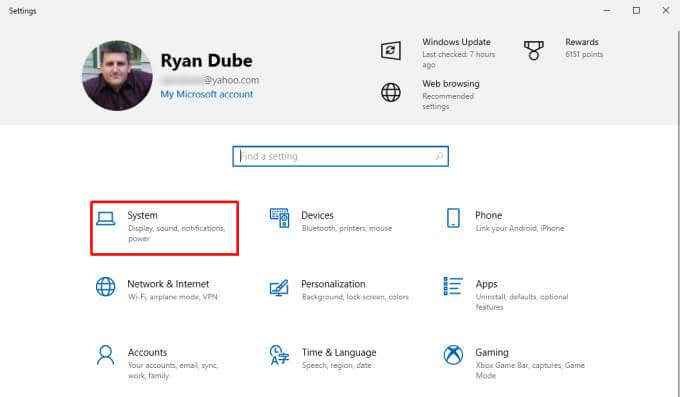
2. Wybierać Wyświetlacz w lewym menu, a następnie przewiń prawą panel do Wiele wyświetlaczy sekcja i wybierz Ustawienia grafiki.
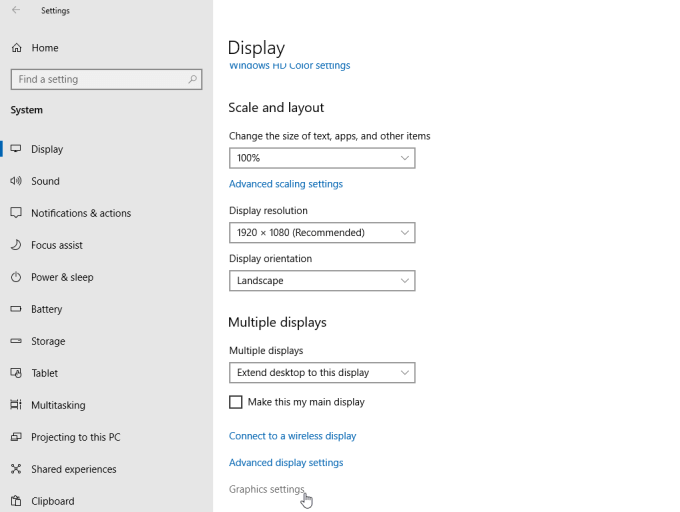
3. W następnym oknie upewnij się Wybierz aplikację, aby ustawić preferencje jest ustawione na Aplikacja komputerowa, a następnie wybierz Przeglądać.
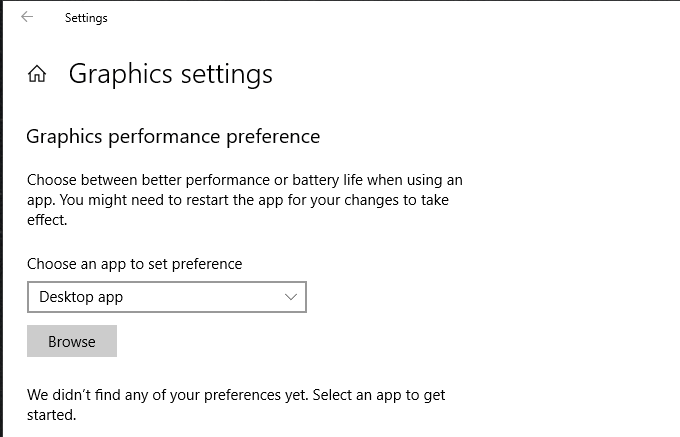
4. Przejrzyj do aplikacji OB, która powinna znajdować się na ścieżce: C: \ Program Files \ us-Studio \ bin \ 64bit \ obs64.exe. Wymień C: Z własną główną literą dysku twardego. Wybierać Dodać.
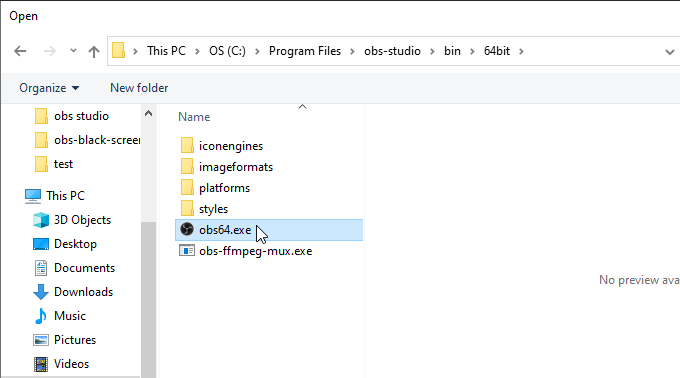
5. Po dodaniu STUS STUT do listy zobaczysz, że pojawi się w oknie ustawień grafiki. Wybierz Opcje przycisk.
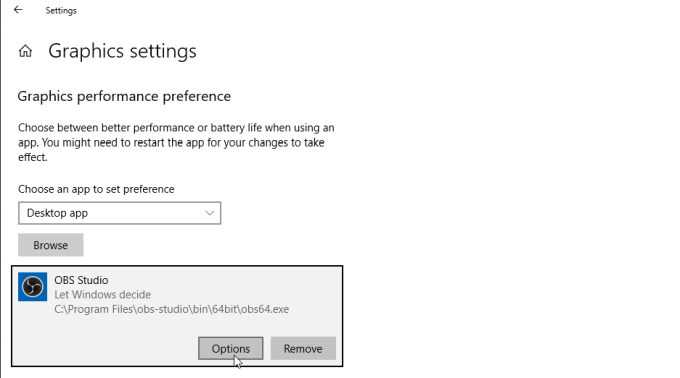
6. Zobaczysz Preferencje graficzne pojawia się okno. Zmień ustawienie na Wysoka wydajność, i wybierz Ratować.
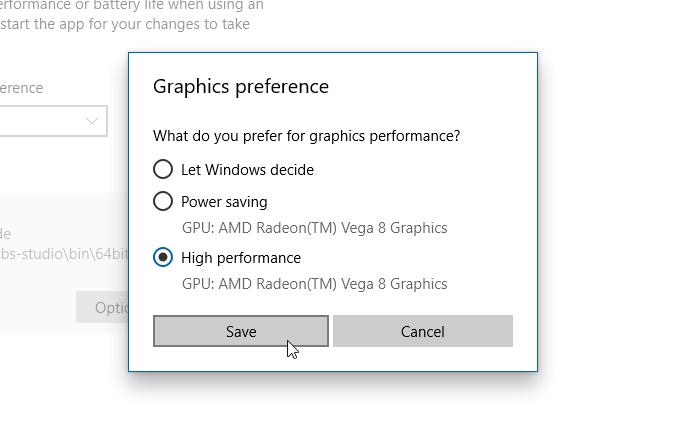
Teraz jesteś gotowy, aby spróbować ponownie uchwycić okno lub wyświetlić. Pamiętaj, aby zamknąć i ponownie uruchomić Studio OS, zanim spróbujesz ponownie.
Dla większości ludzi ta jedna wskazówka naprawia większość problemów z błędem przechwytywania czarnego ekranu OBS.
Próbujesz uchwycić treść internetową DRM
Innym powszechnym błędem, które ludzie popełniają, jest użycie Studio OS do przechwytywania filmów chronionych prawem autorskim w aplikacjach takich jak Netflix Desktop App. Większość treści w Netflix i innych stronach strumieniowych jest chroniona technologią cyfrowego zarządzania prawami (DRM).
Te środki ochronne zablokują aplikacje do przechwytywania ekranu, takie jak OBS z nagrywania tego strumienia wideo.
Jeśli wybierzesz przechwytywanie okna i wybierzesz aplikację Netflix Desktop, Studio OS na początku będzie wyglądać dobrze, aby poprawnie przechwycić zawartość okna dobrze. Jednak po naciśnięciu odtwarzania i filmu rozpoczyna się, zauważysz, że wideo w oknie podglądu Studio STES pokazuje tylko czarny film.
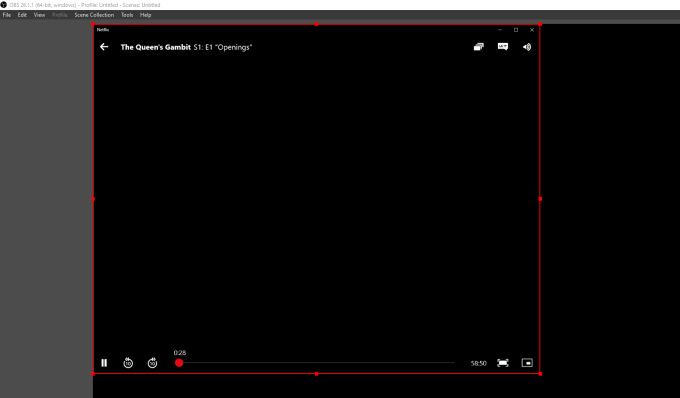
Jest to funkcja osadzona w aplikacji Netflix (lub dowolnej aplikacji do przesyłania strumieniowego). To nie jest problem z Studio OS i nic nie możesz (lub powinieneś) zrobić, aby to naprawić.
Możesz uruchomić strumień wideo z innej aplikacji (na przykład odtwarzanie go w chromowanej przeglądarce). OBS może nagrywać filmy z okna przeglądarki lub tego wyświetlacza. Nadal jednak nie powinieneś tego robić, ponieważ nagrywanie treści chronionych DRM z OBS jest nielegalne.
Wyłącz przyspieszenie sprzętu w Chrome
Kolejnym bardzo powszechnym problemem, które ludzie mają, gdy natkną się na błąd przechwytywania czarnego ekranu OBS, jest próba przechwytywania dowolnego okna, które korzystają z przyspieszenia sprzętowego. Jeśli masz włączone przyspieszenie sprzętu w Firefox, Chrome lub dowolnej innej przeglądarce (lub aplikacji), która go używa, OBS pokaże czarny ekran.
Jest to problem, który frustruje wielu użytkowników OB, ale przynajmniej masz obejście. Możesz wyłączyć przyspieszenie sprzętowe podczas próby przechwytywania okna przeglądarki.
Wyłącz przyspieszenie sprzętu w Chrome
Aby wyłączyć przyspieszenie sprzętu w Chrome:
1. Wybierz trzy kropki w prawym górnym rogu przeglądarki, aby otworzyć Menu, i wybierz Ustawienia.
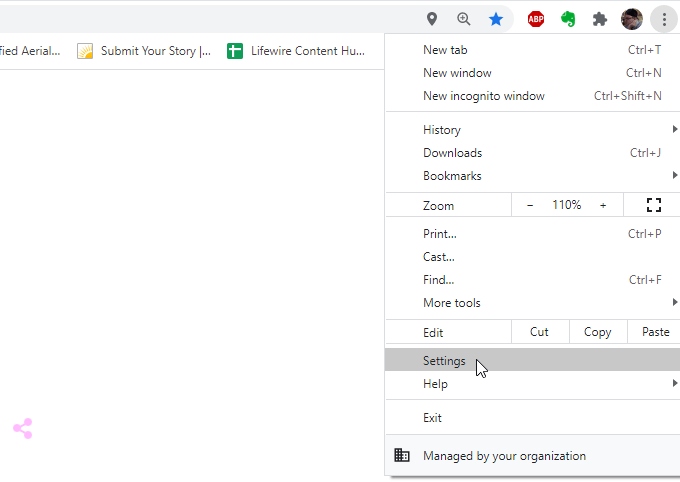
2. Przewiń w dół do System sekcja (wybierz Zaawansowany Jeśli chcesz) i wyłącz przełącznik po prawej stronie Użyj przyspieszenia sprzętu komputerowego, gdy jest to możliwe.
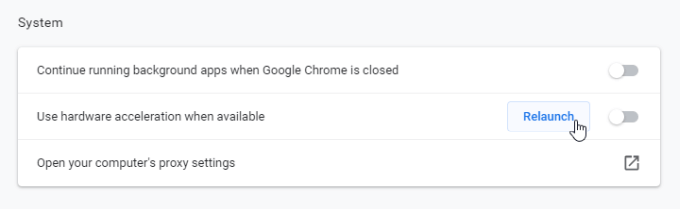
3. Wybierać Wznowienie Aby zrestartować przeglądarkę bez przyspieszenia sprzętu.
Wyłącz przyspieszenie sprzętu w Firefox
Aby wyłączyć przyspieszenie sprzętu w Firefox:
1. Wybierz menu w prawym górnym rogu okna przeglądarki i wybierz Opcje.
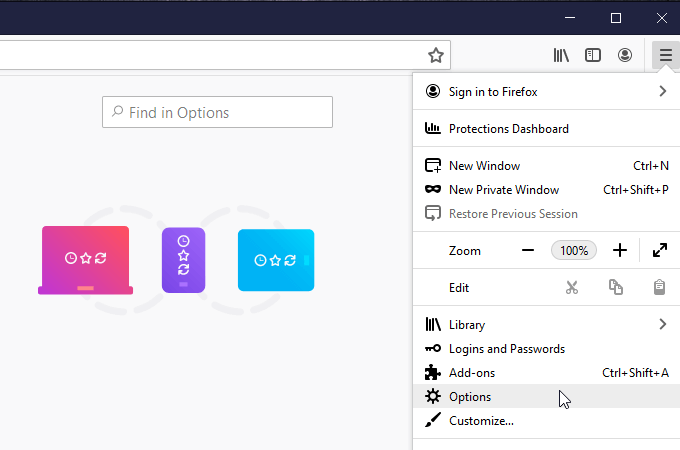
2. Upewnić się Ogólny jest wybrany w lewym menu. Przewiń w dół do sekcji wydajności i odznacz pudełko po lewej stronie Użyj zalecanych ustawień wydajności.
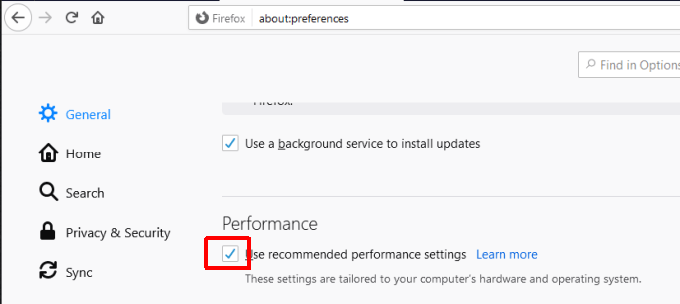
3. Po rozstdzeniu tego pola nowe ustawienia pojawią się poniżej. Odznacz pole wyboru po lewej stronie Użyj przyspieszenia sprzętu komputerowego, gdy jest to możliwe.
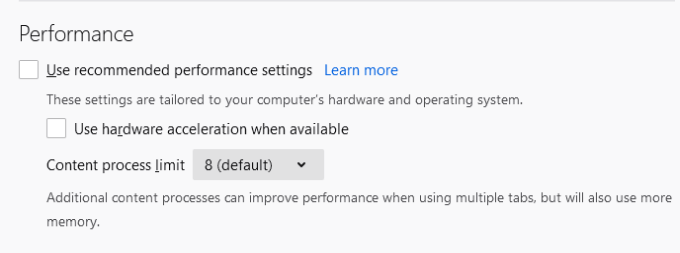
Na koniec uruchom ponownie Firefox, aby otworzyć go bez przyspieszenia sprzętu.
Wyłącz tryb gry Windows 10
Kolejnym ustawieniem systemu Windows 10, które może zakłócić przechwytywanie wideo OBS, jest tryb gry Windows 10.
Ten tryb może spowodować błąd przechwytywania czarnego ekranu OBS, ponieważ przydziela wszystkie zasoby karty graficznej do obecnej gry, w którą grasz. To odciąga zasoby od OBS i może zakłócić proces przechwytywania wideo.
Jest to szczególnie problem, jeśli całym celem transmisji na żywo jest pokazanie wszystkim gry, w którą obecnie grasz.
Aby wyłączyć tryb gry Windows 10:
1. Uruchom aplikację Ustawienia i wybierz Hazard.
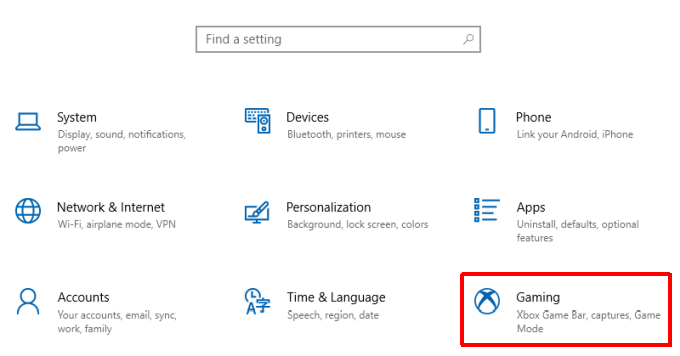
2. Wybierać Tryb gry z lewego menu nawigacji i wyłącz przełącznik pod Tryb gry po prawej.
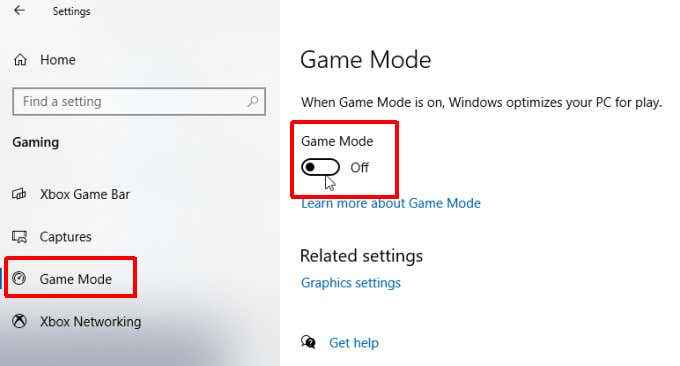
Dobrym pomysłem może być ponowne uruchomienie Windows przed próbą ponownego uruchomienia gry i rozpoczęciem transmisji transmisji na żywo lub uchwyceniem filmu o tym, że grasz.
Użyj przechwytywania gry zamiast przechwytywania okien
Kolejną szybką wskazówką, która może pomóc w optymalizacji przechwytywania wideo okien gier, aby uniknąć błędu przechwytywania czarnego ekranu OBS, jest użycie funkcji przechwytywania gry zamiast w systemie okien lub przechwytywania wyświetlacza.
Obserwuje optymalizuje przechwytywanie okna specjalnie pod kątem gier, gdy wybierzesz opcję przechwytywania gry.
Zrobić to:
1. Wybierz ikonę plus u dołu pola źródeł w OBS i wybierz Schwytanie gry.
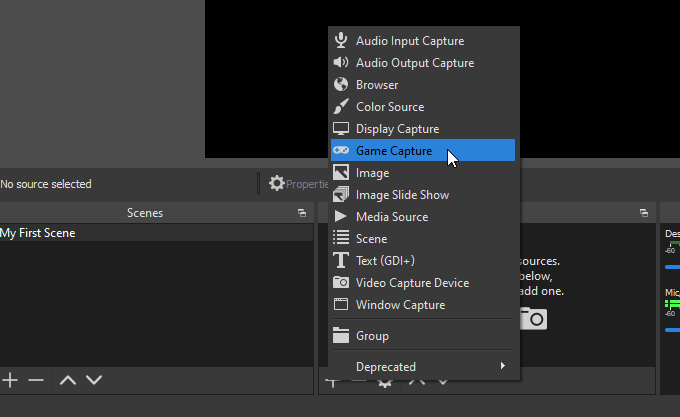
2. W oknie Utwórz/Wybierz źródło, zmień nazwę sceny do przechwytywania gry, jeśli chcesz, a następnie wybierz OK.
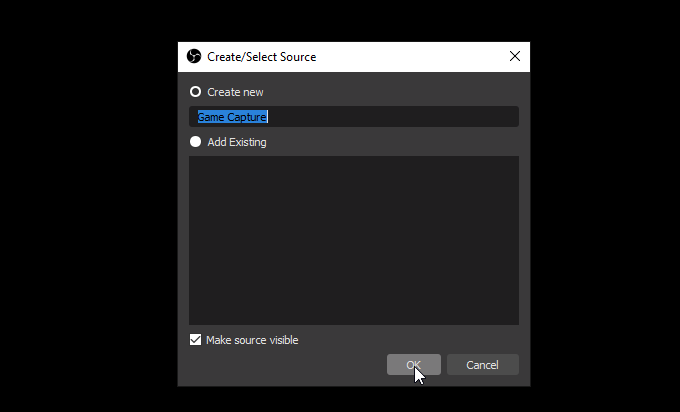
3. W następnym oknie użyj Tryb rozwijać i wybierz Przechwycić określone okno.
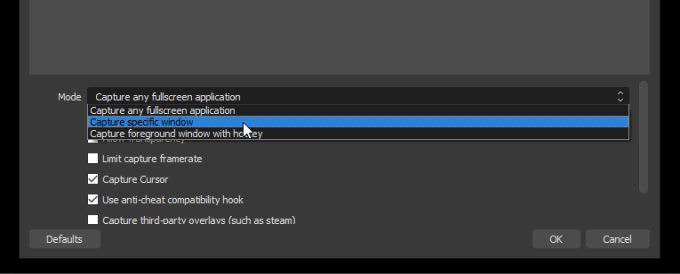
4. w Okno rozwijać, wybierz okno, które ma tytuł gry, którą uruchomiłeś i grasz.
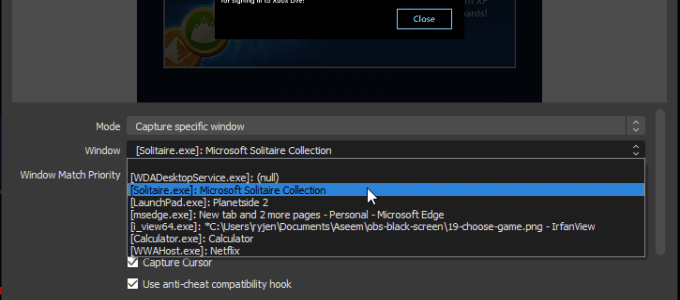
Powinieneś zobaczyć podgląd okna gry na powyższym panelu podglądu. Jeśli wszystko wygląda dobrze, po prostu wybierz OK skończyć.
Spróbuj uruchomić Studio OS jako administrator
Mamy nadzieję, że jeden z powyższych poprawek pomógł rozwiązać błąd przechwytywania czarnego ekranu OBS. Jeśli tak nie jest, ostatnią metodą, która działała dla niektórych użytkowników, jest po prostu uruchomienie aplikacji OBS z prawami administracyjnymi.
Aby to zrobić, wybierz menu Start i wpisz Obs. Kliknij prawym przyciskiem myszy Studio OS (64 -bitowe) aplikacja i wybierz Uruchom jako administrator.
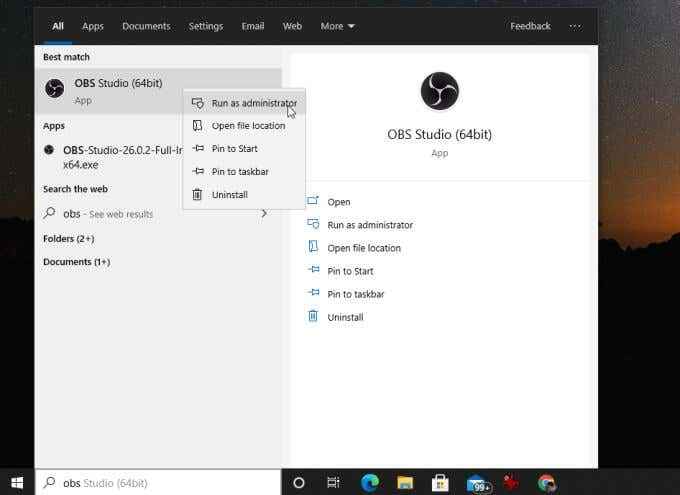
Spróbuj ponownie przejąć przechwytywanie ekranu, a nie zobaczysz już problemu czarnego ekranu!
- « Przycisk wydrukuj ekran nie działa w systemie Windows 10? Jak to naprawić
- Jak wstawić znak wodny w programach Word i Google Dokumenty »

